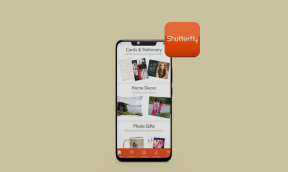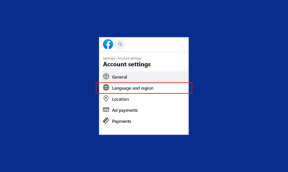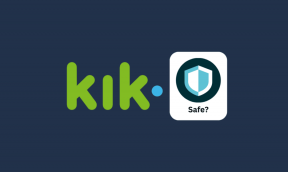4 najlepšie spôsoby, ako opraviť to, že Google Duo nezobrazuje kontakty na zariadeniach Android a iPhone
Rôzne / / November 29, 2021
Google Duo vám primárne umožňuje uskutočňovať videohovory a posielať video správy ľuďom vo vašom zozname kontaktov. S novozavedeným Odkazy na skupinovú pozvánku, môžete tiež komunikovať s ľuďmi, ktorých číslo nemáte uložené v telefónnom zozname. Napriek tomu, aké ľahké je spojiť sa s ľuďmi cez Google Duo, nejaký Android a iPhone používatelia to nedokážu pretože aplikácia nerozpozná ich kontakty. Ak patríte do tejto kategórie, v tomto príspevku sme zdôraznili štyri (4) spôsoby, ako problém vyriešiť. Overte si to.

Niektorým používateľom sa v aplikácii Google Duo nezobrazuje iba niekoľko kontaktov. Niektorí používatelia tiež uviedli, že aplikácia nerozpoznáva všetky ich kontakty. Tento problém zvyčajne pochádza z nesprávne nakonfigurovaných povolení aplikácie, poškodených súborov vyrovnávacej pamäte alebo základných problémov so systémom/aplikáciou. Je zaujímavé, že reštartovanie telefónu môže pomôcť vyriešiť tento problém. Mali by ste sa tiež uistiť, že vaše zariadenie má prístup na internet. Ak Google Duo stále nezobrazuje vaše kontakty, prejdite na riešenia nižšie.
Tiež na Guiding Tech
1. Skontrolujte kontaktné údaje
Najprv musíte skontrolovať a potvrdiť, či chýbajúce kontakty sú uložené vo vašom smartfóne. Ak sú, skontrolujte, či sú telefónne číslo alebo e-mailová adresa pripojená ku kontaktu (kontaktom) správne uložené. Odstránenie kódu krajiny z dotknutých kontaktov vyriešilo problém pre niektorých používateľov. Môžete to tiež vyskúšať a zistiť, či to funguje.

Ak sa chýbajúce kontakty stále nezobrazujú v aplikácii Google Duo, môžete danú osobu kontaktovať prostredníctvom hovoru alebo textovej správy. Môžu byť zaregistrovaní v aplikácii Google Duo pod iným číslom, ktoré nemáte.
2. Skontrolujte povolenia aplikácie Duo
Keď si do smartfónu nainštalujete aplikáciu Google Duo, zobrazí sa výzva, aby ste aplikácii udelili prístup k vášmu telefónnemu zoznamu alebo kontaktom.

Ak ste aplikácii zamietli prístup k zoznamu kontaktov v telefóne, určite sa stretnete s problémom, že Google Duo nezobrazuje vaše kontakty.
Tu je postup, ako skontrolovať, či má Google Duo povolenia na váš kontakt na zariadeniach Android aj iPhone.
Pre Android
Krok 1: Spustite ponuku Nastavenia a vyberte položku Súkromie.

Krok 2: Ďalej vyberte Správca povolení.

Krok 3: Klepnite na položku Kontakty.

Krok 4: Prejdite zoznamom aplikácií a vyberte Duo.

Krok 5: Skontrolujte, či je možnosť „Kontaktný prístup pre túto aplikáciu“ pre aplikáciu Google Duo nastavená na Povoliť.

Prípadne môžete tiež skontrolovať kontaktné povolenie aplikácie Google Duo na stránke s informáciami o aplikácii. Tu je návod, ako to urobiť.
Krok 1: Klepnite a podržte ikonu aplikácie Google Duo na domovskej stránke alebo paneli aplikácií a klepnite na ikonu informácií (i) v kontextovej ponuke.

Tým sa otvorí informačná stránka aplikácie Google Duo.
Krok 2: Vyberte položku Povolenia.

Krok 3: Klepnite na Kontakty — ak sa nachádza v časti Odmietnuté na stránke povolení.

Krok 4: Výberom položky Povoliť udelíte aplikácii Google Duo prístup k zoznamu kontaktov v telefóne.

Zatvorte aplikáciu Duo na svojom smartfóne a znova ju spustite. Teraz skontrolujte, či sa chýbajúce kontakty teraz zobrazujú v aplikácii.
Pre iPhone
Ak chcete skontrolovať stav povolenia kontaktu v aplikácii Google Duo na svojom iPhone, postupujte podľa krokov uvedených nižšie.
Krok 1: Spustite ponuku Nastavenia a vyberte položku Súkromie.

Krok 2: Vyberte Kontakty.

Tým sa spustí stránka so zoznamom aplikácií, ktoré požiadali o prístup ku kontaktu vášho zariadenia.
Krok 3: Skontrolujte, či je Duo zapnuté.

Môžete tiež vypnúť Duo a znova ho zapnúť.
Ďalším spôsobom, ako udeliť aplikácii Google Duo prístup ku kontaktom vášho iPhone, je prejsť do časti Nastavenia > Google Duo a skontrolovať, či sú kontakty povolené.


Túto možnosť môžete tiež vypnúť a znova zapnúť. Potom spustite Google Duo a skontrolujte, či sa chýbajúce kontakty teraz zobrazujú.
3. Vymazať vyrovnávaciu pamäť aplikácií
Ak Google Duo nezobrazuje vaše kontakty na vašom zariadení s Androidom, môže to byť spôsobené prítomnosťou poškodených súborov vyrovnávacej pamäte. Ak je to tak, môžete skúsiť vymazať vyrovnávaciu pamäť aplikácie a skontrolovať, či sa chyba opravuje. Prejdite na Nastavenia > Aplikácie a upozornenia > Všetky aplikácie > Duo > Úložisko a vyrovnávacia pamäť > Vymazať vyrovnávaciu pamäť.


4. Aktualizujte Google Duo
Niektoré funkcie aplikácie Google Duo, ako je synchronizácia kontaktov, môžu zlyhať, ak sa vo verzii aplikácie nainštalovanej na vašom zariadení vyskytne chyba. Mali by ste sa uistiť, že ste spustenie aktualizovanej verzie aplikácie Google Duo na vašom zariadení.
Spustite obchod s aplikáciami v telefóne a aktualizujte Google Duo. Pomocou odkazov nižšie môžete prejsť na stránku aplikácie Google Duo v obchode s aplikáciami vášho zariadenia.
Aktualizácia Google Duo (pre Android)
Aktualizácia Google Duo (iPhone)
Tiež na Guiding Tech
Spojte sa so všetkými
V ideálnom prípade by aspoň jedno z vyššie uvedených riešení na riešenie problémov malo vrátiť Google Duo k zobrazeniu všetkých vašich kontaktov. Ak problém pretrváva aj po vyskúšaní vyššie uvedených metód, odporúčame vám odstrániť Google Duo z telefónu a znova ho nainštalovať. Mali by ste tiež skontrolovať, či je operačný systém vášho zariadenia aktuálny.
Ďalej: Nemôžete nájsť históriu hovorov Google Duo? Prečítajte si príspevok prepojený nižšie a zistite, ako zobraziť a odstrániť históriu hovorov z aplikácie Google Duo v systéme Android, iPhone a na webe.